3 højprofilerede teknikker til at konvertere WebM til GIF på desktop, mobiltelefon og online [LØST]
WebM-filer er det mest brugte format af de mest populære browsere. Desuden er disse filer det meste af tiden enorme og kan optage en betydelig mængde lagerplads på dine enheder. Derudover ønsker nogle brugere kun at tage en del af videoen, som de fandt interessant eller underholdende. Som et resultat bør du overveje at konvertere dine WebM-filer til GIF'er. Ved at læse dette indlæg lærer du om de forskellige teknikker til konvertering WebM til GIF som kan bruges med de mest populære konverterværktøjer, der er tilgængelige i dag.
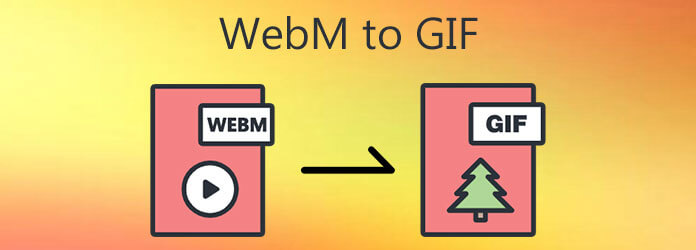
Ifølge de seneste statistikker Video Converter Ultimate, er den mest populære WebM til GIF-konverter, der er tilgængelig på markedet lige nu. Denne applikation tilbyder ikke kun en enkel, men intuitiv brugergrænseflade, men den har også lette redigeringsfunktioner, der gør konverteringsprocessen enkel og hurtig at fuldføre. Også tilgængelige er konverteringer fra din inputfil til et af mere end 500 andre video- og lydformater. Før din video genereres, har du mulighed for at beskære, trimme, opdele, rotere og trimme den, hvilket er en praktisk funktion i denne videokonverter. Udover det kan du personliggøre din GIF ved at anvende effekter, tilføje billedtekster og fjerne vandmærker efter behov. Internetforbindelse er ikke nødvendig; importer filen, vælg det ønskede format og konverter på få sekunder. Se instruktionerne nedenfor for en hurtig og nem metode til at konvertere WebM til GIF med vores uovertrufne konverterværktøj, som sparer dig tid og kræfter.
Nøglefunktioner
Installer konverterværktøjet
For at begynde skal du klikke på Hent knappen for at installere Video Converter Ultimate på din computers skrivebord. Du kan også få adgang til værktøjets hjemmeside. Åbn applikationen med det samme efter at have downloadet den.
Importer WebM-filen på grænsefladen
Dernæst skal du sætte kryds Mere (+) knappen til højre for WebM-filen for at fjerne den fra mappen.
Bemærk: Hvis du ønsker at importere flere filer samtidigt, skal du klikke på Tilføj mappe valgmulighed.
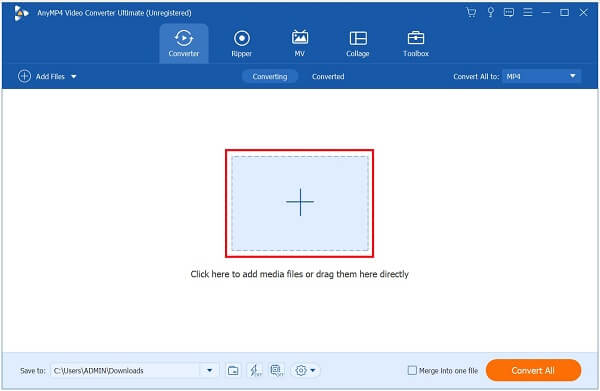
Rediger formatet
Efter aflæsning af filen er det nødvendigt at konvertere WebM-formatet til GIF. Vælg video fra Drop down menu. Find og klik derefter på GIF format.

Tip: Fordelen ved at bruge programmet er, at du kan tilpasse outputindstillingerne. Du kan nemt ændre opløsning, billedformat og billedhastighed ved blot at trække i skyderne. Husk, at knappen Loop Animation skal være aktiveret, for at filen vises som en GIF. For at gemme alle de ændringer, du har foretaget, skal du klikke på Okay .
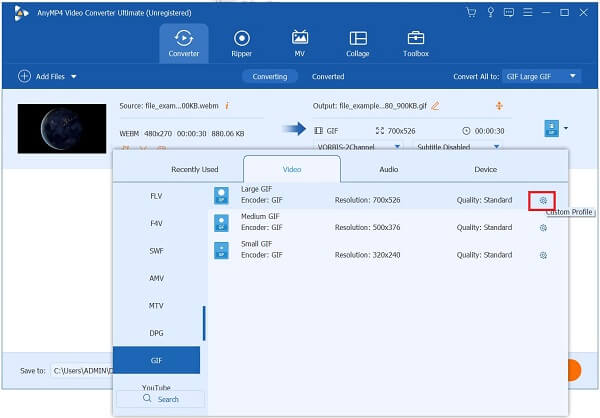
Gem filen i den ønskede mappe
Gem derefter GIF'en til den relevante filmappeplacering ved at klikke på Gem i mappe knappen i nederste højre hjørne af brugergrænsefladen.
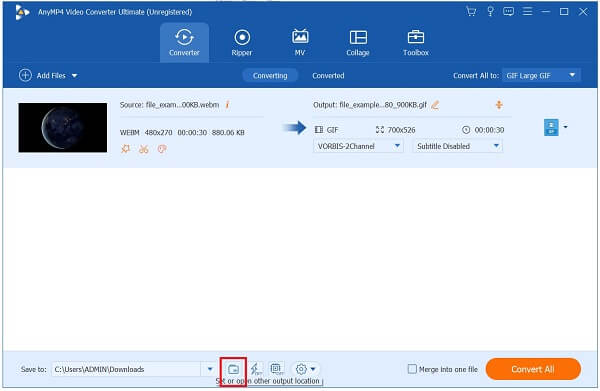
Konverter WebM til GIF
Når du er færdig med at oprette en GIF, skal du konvertere mediefilen ved at vælge Konverter alle knappen ses i højre del af skærmen. Hold dig kold og vent på, at konverteringen er fuldført.
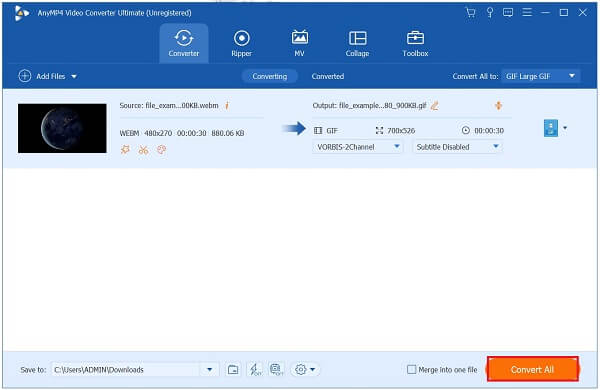
Tip: Brug Hurtig konvertering knappen for at starte gengivelsesprocessen på kort tid.
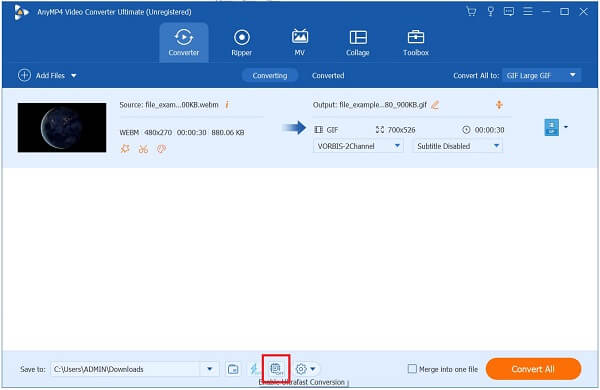
Forhåndsvisning af den animerede GIF
Den nyligt konverterede fil kan ses i den tildelte filmappeplacering.
Denne metode giver dig mulighed for at konvertere MOV til GIF også.
Convertio er en webbaseret WebM til GIF-konverter, der er hurtig og nem at bruge. Det henvender sig til en bred vifte af konverteringer, herunder lydfiler, arkiver, fotos, præsentationer, e-bøger, skrifttyper og især videokonverteringer. Det betyder, at den har alt det konverteringsudstyr, du måtte have brug for. Dette onlineværktøj er kompatibelt med alle browsere og operativsystemer, inklusive Mac OS X. Den eneste ulempe ved værktøjet er, at hvis din WebM er større end 100 MB, bliver du bedt om at oprette en konto. Ikke desto mindre kan du bruge de enkle trin nedenfor til at prøve denne WebM til GIF online-konverter.
Få den webbrowser, du bruger, og se efter onlinekonverteringsværktøjet. Start derefter Convertio på din personlige computer.
Dernæst skal du sætte kryds Vælg fil knappen for at uploade WebM-filen. Du kan uploade filer ved hjælp af Google Drev, DropBox eller direkte fra din computers skrivebord.
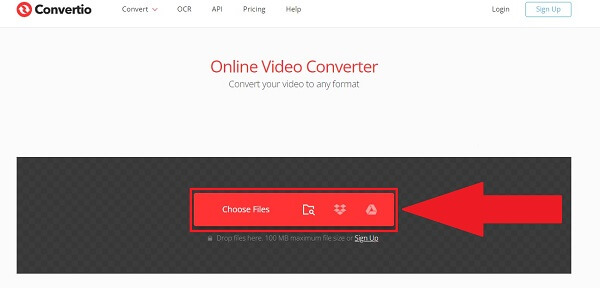
Når du har uploadet WebM-filen til grænsefladen, vil du være i stand til at vælge et andet format fra rullemenuen under dannet overskrift. Vælg GIF format fra rullemenuen Billede.
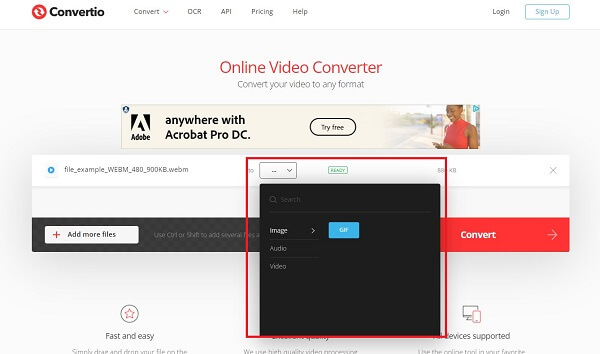
Klik derefter på for at gemme alle de ændringer, du har foretaget i GIF'en Konverter knappen i øverste højre hjørne af skærmen.
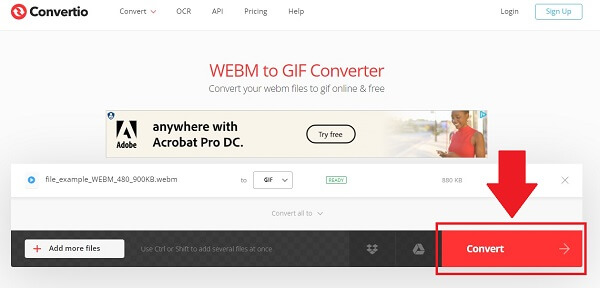
Det sidste trin er at klikke på Hent knappen for at downloade og afspille den konverterede fil. Du kan nu dele GIF'en med dine venner og kolleger på enhver social medieplatform.
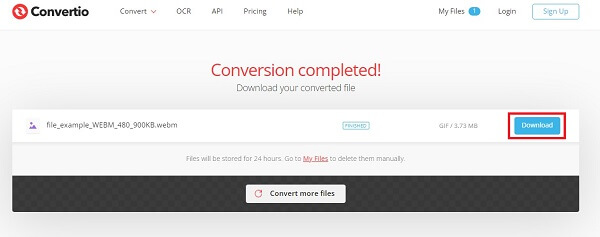
I de fleste tilfælde foretrækker vi bekvemmelighed frem for effektivitet, især når vi har at gøre med WebM-filer på vores telefoner, som vi ønsker at konvertere til GIF-filer. Det er af denne grund, at Ezy GIF Converter er så nyttig. Det virker på både Windows og Mac. Det eneste, der kræves, er, at du importerer videoen, og værktøjet vil konvertere WebM-filen til en animeret GIF for dig. Den er udstyret med to forskellige indstillinger, nemlig de nemme og avancerede tilstande. Afhængigt af dine præferencer kan du vælge den tilstand, du ønsker. Andre formater er derimod fraværende i værktøjet. EN video til GIF konverter er alt, hvad denne software gør. Lær nu de hurtige trin til at konvertere WebM-filen til GIF ved hjælp af din mobiltelefon.
For at begynde skal du klikke på App Store og download og installer konverterprogrammet på din smartphone.
Når du starter værktøjet, skal du klikke på Vælg en video knappen og naviger til den WebM-fil, du ønsker at konvertere til en animeret GIF.
Efter importen får du mulighed for at fortsætte i begge dele Nem tilstand or Avanceret tilstandafhængigt af din præference. Nem tilstand vil blive brugt af hensyn til denne tutorial. Efter dit valg af Nem tilstand, vil din WebM øjeblikkeligt blive konverteret til en GIF.
Tip: Omdøb filen for at undgå at have problemer med at identificere den efter konverteringen er fuldført.
Nu hvor GIF'en er klar til at blive afspillet i dit galleri, skal du klikke på Gem til filer .
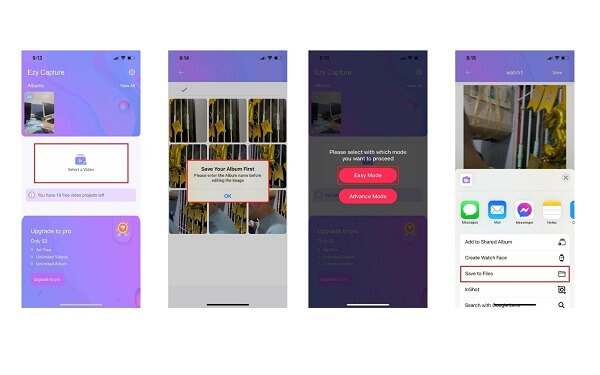
Er det muligt at animere WebM?
Med WebM-formatet kan du oprette en video i høj opløsning med lyd indlejret i websider. Den integrerer On2 VP8 H. 264 visuelle analyse, Matroska-beholderen og Xiphs Vorbis-lydcodec for at skabe en højopløselig video med lyd indlejret i websider. Udover lyden er det muligt at ændre størrelsen på billederne. Det er to ting, som animerede GIF'er ikke er i stand til at udføre.
Hvad er egentlig forskellen mellem WebM og MP4?
De video-codecs, der bruges i disse to formater, er den mest markante skelnen mellem dem. WebM bruger VP8 eller VP9 video codecs, hvorimod MP4 er baseret på H. 264 codec. Kvalitetsmæssigt er VP8 H overlegen.
Hvilken software er tvunget til at udføre WebM filer?
De fleste webbrowsere, vi bruger, kan åbne WebM-filer. Hvis du vil udføre WebM-filer i Safari-webbrowseren på en Mac, kan du bruge VLC til Mac OS X-plugin, som er tilgængelig gratis fra VLC-webstedet.
For du er allerede bekendt med de mange metoder til konvertering WebM til GIF, såsom offline, online og ved hjælp af en mobiltelefon, vil konvertering af WebM til GIF være en enkel handling. Med Video Converter Ultimate, kan du konvertere dine filer til GIF'er uden krav om en onlineforbindelse. Med dette program vil du aldrig have problemer med, at dine filer bliver til GIF'er. Opret en konvertering til enhver tid og fra ethvert sted, forudsat at du har værktøjet installeret på din bærbare eller personlige computer.
Mere Reading
En hurtig vejledning om, hvordan man laver en GIF på iPhone fra fotos
At lave GIF'er er nu mere udbredt, end det nogensinde har været. Ved at læse denne guide vil du opdage de nemme metoder til, hvordan du laver en GIF på iPhone fra Fotos.
Find ud af de 2 metoder til at vende en GIF online og offline
Ved at læse dette indlæg giver vi dig en omfattende guide til, hvordan du vender en GIF ved hjælp af den mest effektive GIF-vender offline og på nettet.
Få fat i de 11 bedste testede og bedste meme GIF-websteder
At skabe meme GIF'er er en måde at formidle brugernes tanker og følelser på. I dette indlæg kan du lære de brede lister over meme GIF-websteder, og hvordan du laver en.
Loop GIF'er nemt ved hjælp af de 3 bedste metoder [Offline & Online]
Sløjfe en GIF blev det nemt at bruge de rigtige værktøjer. Stand by, mens vi giver dig en tutorial til at sløjfe GIF'er ved hjælp af de tre værdige til at prøve looping-værktøjer offline og online.